Как настроить Spotify с помощью тем Spicetify-cli
Spotify — один из самых популярных сервисов потоковой передачи музыки. Если вы используете настольное приложение в Windows, Linux или macOS, но вам не нравится его внешний вид, возможно, вам будет интересно настроить внешний вид клиента.
Для этого вам понадобится бесплатный инструмент Spicetify-cli. Это проект с открытым исходным кодом, который позволяет немного изменить внешний вид официального клиента.
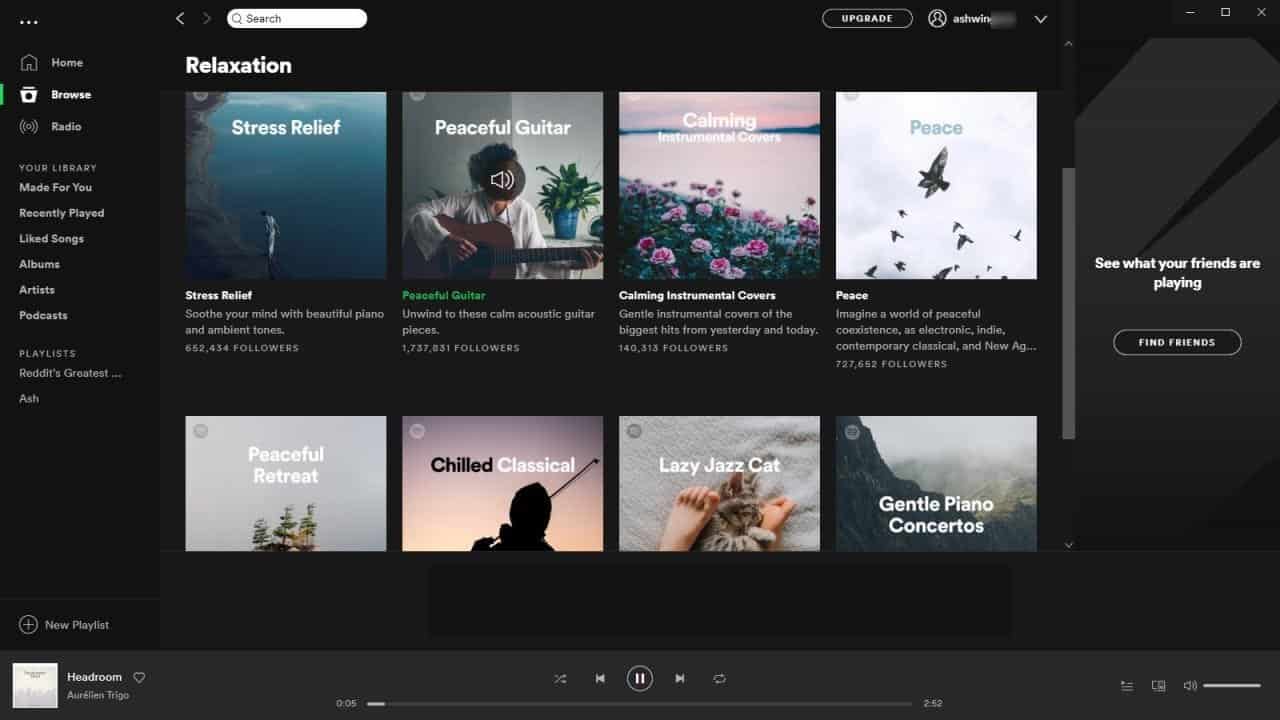
Spicetify-cli — это замена устаревшего приправлять. Последний представлял собой скин Rainmeter, который использовался для настройки клиента Spotify; первый — инструмент командной строки.
Как установить Spicetify-cli
Шаг 1. Загрузите
Загрузите последнюю версию с официальная страница GitHub и распакуйте его в папку C: \ Users \ username \ spicetify-cli.
или
Откройте Powershell и выполните следующую команду (чтобы загрузить и установить)
Invoke-WebRequest «https://raw.githubusercontent.com/khanhas/spicetify-cli/master/install.ps1» | Вызов-выражение
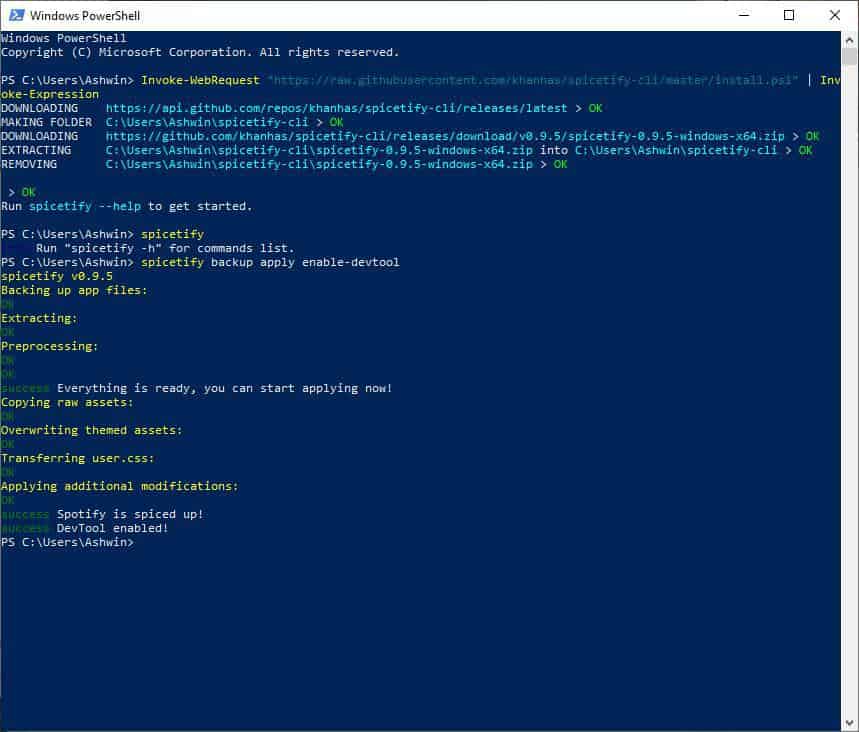
Шаг 2: запуск инструмента
Теперь вы можете открыть Spicetify-cli из CMD или Powershell. Сделайте это один раз, набрав команду:
приправлять
Это создаст файл config.INI в папке с именем .spicetify (в папке пользователя).
Шаг 3: сделайте резервную копию настроек по умолчанию
Сделайте резервную копию настроек по умолчанию и примените тему Spicetify по умолчанию с помощью следующей команды.
spicetify backup применить enable-devtool
Подождите, пока он закончится, и Spotify перезапустится с примененной светлой темой. Это тема Spicetify по умолчанию (у нее есть одна ошибка, верхний правый угол все еще темный).
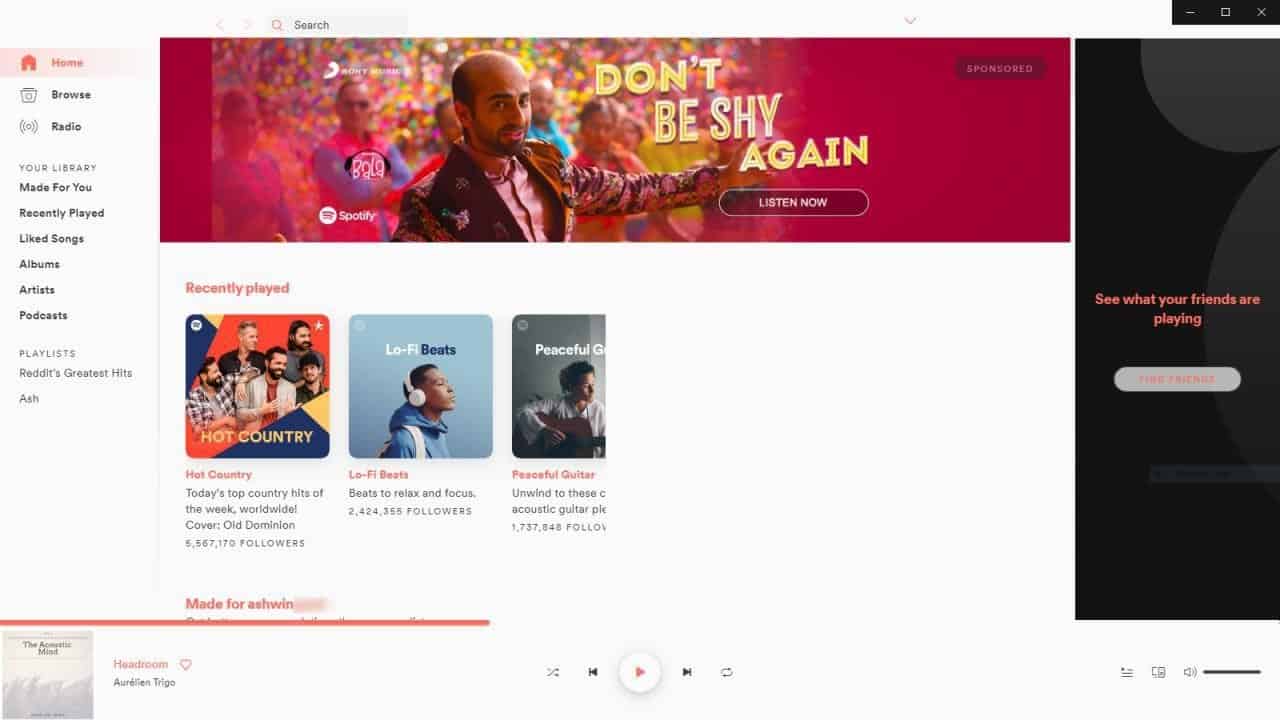
Чтобы восстановить исходную тему Spotify, используйте команду восстановления.
spicetify восстановить
Как настроить Spotify с помощью тем Spicetify-cli
Каждая тема, используемая программой, использует файл Color.ini для настройки цветов и user.CSS для добавления дополнительных параметров. Смущенный? Не волнуйся. Для начала давайте воспользуемся темами, созданными сообществом. Вот некоторые великолепно выглядящие темы для Spicetify-cli. Давайте установим один из них, так как вам не нужно немного разбираться в CSS или редактировать ini-файлы, чтобы их использовать.
- Загрузите тему по вашему выбору, например тему WintergatanBlueprint. Щелкните его color.ini. Вы увидите несколько строк текста. Создайте новый документ с помощью Блокнота в новой папке внутри C: \ Users \ USERNAME \ .spicetify \.
- Скопируйте текст Color.ini со страницы темы в документ и нажмите «Сохранить».
- Точно так же создайте файл User.CSS с настройками темы.
Теперь нам нужно активировать тему. Для этого откройте командное окно и введите команду:
Конфигурация spicetify current_theme = WintergatanBlueprint
Выполните команду: spicetify apply и дождитесь, пока она применит новые настройки. Spotify перезапустится с новой темой.
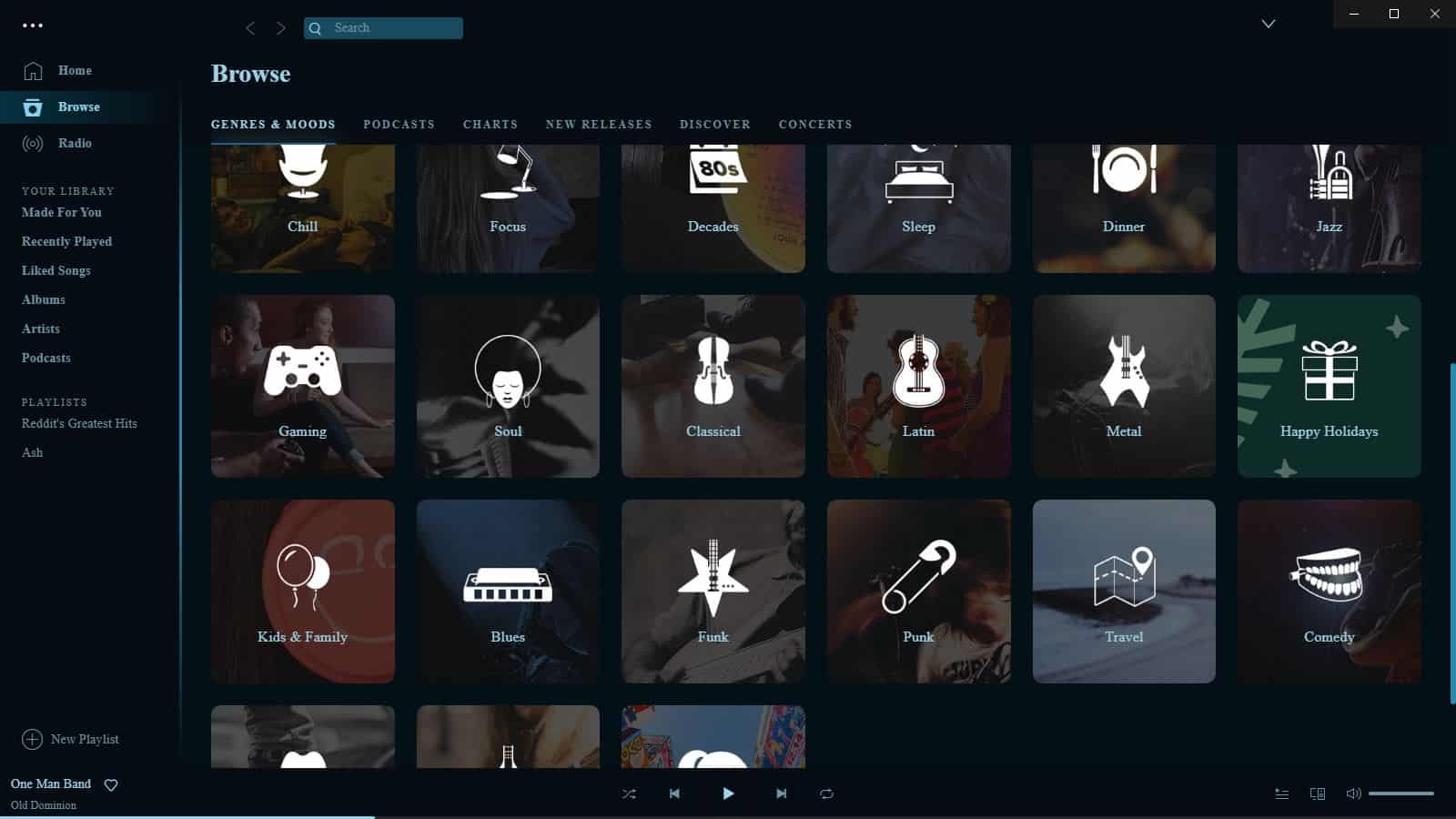
Вы можете редактировать значения вручную, чтобы легко создавать свои собственные темы.
Как настроить элементы в пользовательском интерфейсе Spotify с помощью Spicetify-cli
Spicetify — это не только изменение цветов интерфейса Spotify; вы также можете изменять элементы пользовательского интерфейса. Это делается путем модификации файла Config.ini, который находится в корне папки .spicetify. Изменения, которые вы здесь делаете, универсальны для разных тем. На снимке экрана ниже показано, как выглядят настройки по умолчанию.
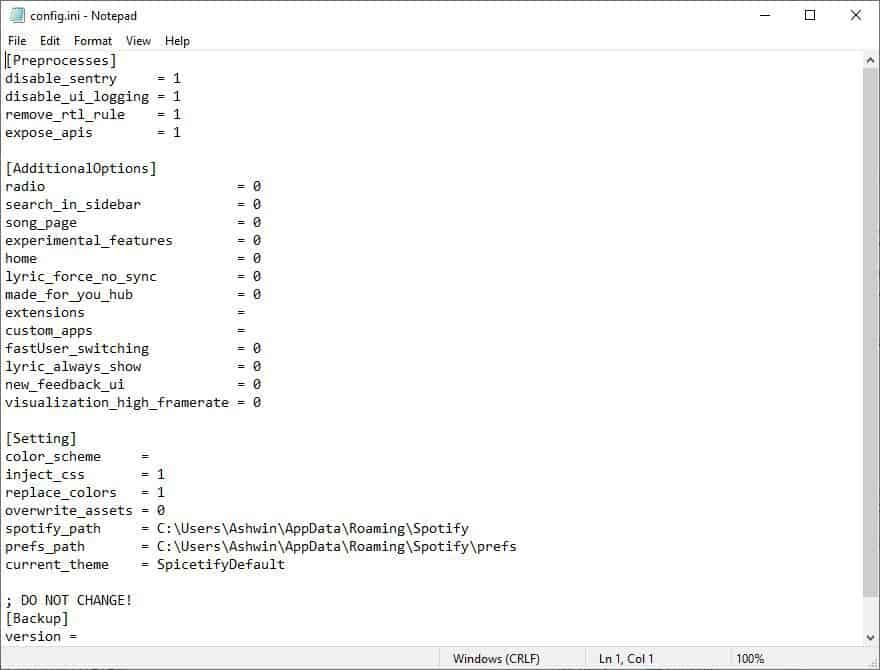
Совет: вы можете запустить команду «spicetify —help config», чтобы просмотреть объяснение каждого параметра в файле конфигурации.
Есть два способа отредактировать их: Простой способ — просто отредактировать config.ini в Блокноте и запустить команду spicetify apply.
Если вы хотите использовать метод командной строки, используйте следующий синтаксис: spicetify config ELEMENT VALUE. Где Element — это имя элемента интерфейса, который вы хотите изменить, а значение — это число (-1, 0 или 1). Например, вы хотите отключить раздел «Домой». Выполните следующие команды по очереди
Конфигурация spicetify home -1
приправить применить
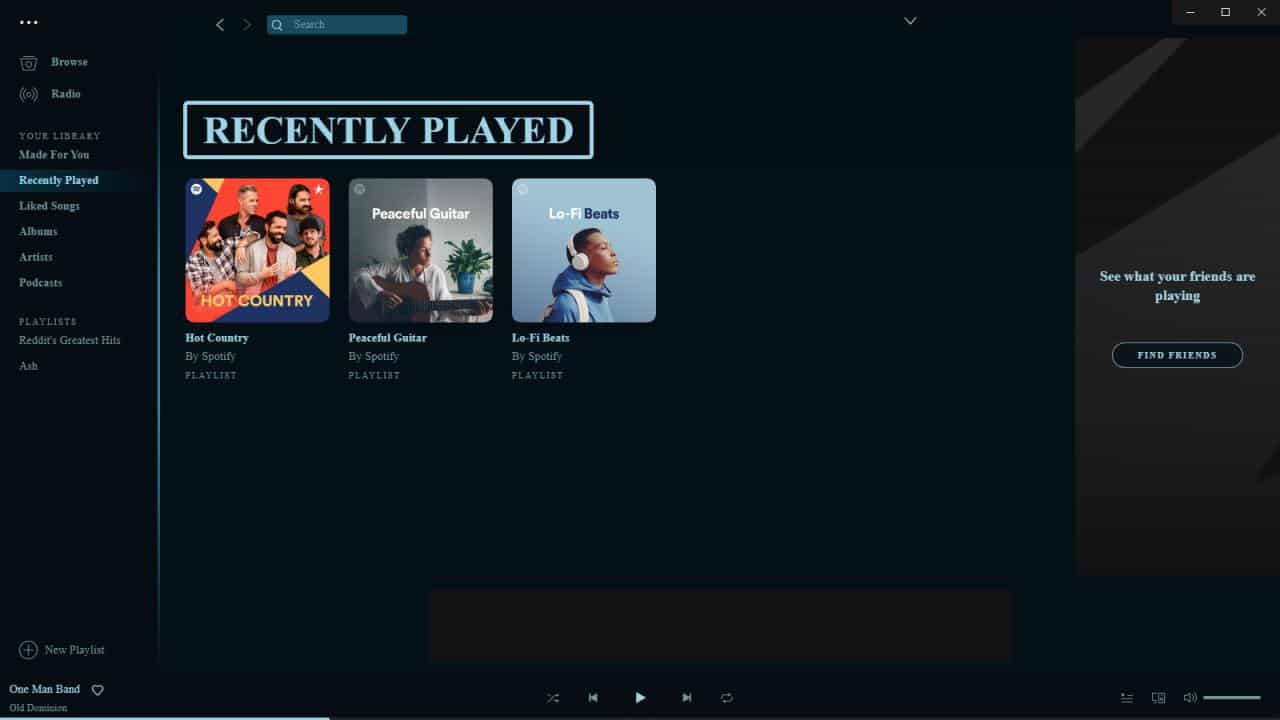
Примечание. Некоторые из них не работают, например search_in_sidebar. Кажется, что это жестко запрограммировано в верхней части графического интерфейса.
Расширения
Spicetify-cli поставляется с несколькими расширениями, которые вы можете включить, включая автоматический пропуск видео, сочетание клавиш, Shuffle + и другие. Вам нужно будет включить их из config.ini. Имена файлов следующие: autoSkipExplicit.js, djMode.js, keyboardShortcut.js, queueAll.js, shuffle + .js, trashbin.js.
Расширения следует разделять знаком |, например. Установка extension = keyboardShortcut.js | shuffle + .js | включит 2 расширения.
Я тестировал инструмент в основном на Spotify 1.1.17, но он работал и на более старых версиях.
Заметка : Spicetify-cli не отключает рекламу в Spotify.
Spicetify также доступен для Linux и macOS. Пожалуйста, обратитесь к официальному сайту для получения инструкций по установке.